O cliente Steam tem problemas ao jogar alguns jogosno Linux com placas gráficas Nvidia, se o sistema operacional em que está instalado não tiver bibliotecas gráficas de 32 bits instaladas. O motivo? Embora o aplicativo Steam seja de 64 bits, muitos dos jogos de vídeo na loja Steam não são executados em 64 bits. Em vez disso, eles dependem muito das bibliotecas gráficas de 32 bits antigas para serem executadas corretamente.
Se você está tentando jogar um jogo Steam no seuPC Linux com Nvidia, apenas para ver erros, você pode estar perdendo essas bibliotecas críticas de 32 bits. Acompanhe e aprenda como fazer seu cliente Steam rodar jogos de 32 bits no Linux!
Método 1 - Instalar bibliotecas de 32 bits para placas gráficas
Colocar o cliente Steam trabalhando no Linux na maioria dos casos é tão fácil quanto instalar as várias bibliotecas de 32 bits disponíveis nos repositórios de software de uma distribuição.
Para iniciar o processo de instalação da biblioteca de 32 bits, é necessário abrir uma janela do terminal. Para iniciar uma sessão de linha de comando na área de trabalho do Linux, pressione Ctrl + Shift + T ou Ctrl + Alt + T no teclado
Quando a janela do terminal estiver aberta e pronta para uso, siga as instruções da linha de comando listadas abaixo com base na distribuição Linux que você está usando no momento.
Nota: obter essas bibliotecas de 32 bits significa que você precisará usar a versão mais recente dos drivers gráficos da sua GPU. Lembre-se de que esses são drivers gráficos proprietários. Esses problemas não devem aparecer ao usar drivers de GPU de código aberto, pois as bibliotecas de 32 bits geralmente são instaladas imediatamente.
Ubuntu
Ubuntu Linux é provavelmente um dos únicos Linuxdistribuições que tornam impossível não ter as bibliotecas Nvidia de 32 bits, desde que os drivers proprietários estejam instalados. Portanto, se o Steam se recusar a executar, talvez seja necessário atualizar o driver.
A melhor maneira de obter a Nvidia mais atualizadadrivers no Ubuntu é usar um PPA de software externo. Com esse PPA ativado, você obterá versões muito mais recentes dos drivers da Nvidia que o Ubuntu não envia por padrão, o que deve resolver os problemas com o Steam.
Para ativar o PPA, abra uma janela do terminal pressionando Ctrl + Alt + T ou Ctrl + Shift + T no teclado A partir daí, cole os dois comandos na janela da linha de comandos.
sudo add-apt-repository ppa:graphics-drivers/ppa
sudo apt update
Com os repositórios de software instalados, pressione Alt + F2 para abrir o aplicativo de iniciação rápida. Em seguida, cole o código abaixo para abrir o Software e as atualizações.
software-properties-gtk
Encontre "Drivers adicionais" e alterne entre o driver da Nvidia em execução no momento e o driver mais atualizado da lista. Em seguida, reinicie e tente o Steam novamente. Tudo deve funcionar muito bem!
Debian
Instalando os drivers da Nvidia no Debian Linuxnem sempre garante que as bibliotecas de 32 bits estejam configuradas, o que pode causar problemas nos jogos Steam. A maneira de contornar isso para os drivers da Nvidia GPU é apenas instalar um pacote de 32 bits que cuida disso.
Para começar, obtenha um shell raiz usando o su comando. Ou, se você tiver sudo configurar, use isso em vez disso.
su -
Ou
sudo -s
Com root, use o apt-get ferramenta de gerenciamento de pacotes para instalar o pacote de 32 bits necessário para executar o Steam corretamente com as GPUs da Nvidia.
apt-get install libgl1-nvidia-glx:i386 -y
Depois de instalar esta biblioteca, reinicie o Steam e tudo deve estar funcionando!
Arch Linux
A comunidade do Arch Linux faz um ótimo trabalho em darusuários as ferramentas para configurar as bibliotecas gráficas de 32 bits para que o Steam funcione da melhor maneira possível. Para começar, instale o driver Nvidia proprietário no seu sistema Arch Linux usando o gerenciador de pacotes Pacman (se você ainda não o tiver).
sudo pacman -S nvidia-driver
Em seguida, cuide de todas as várias bibliotecas da Nvidia de 32 bits usando o Pacman.
sudo pacman -S lib32-nvidia-utils
Não funcionou? Pode ser necessário instalar diferentes drivers da Nvidia GPU. Encontre informações sobre isso aqui.
Fedora
No Fedora Linux, existem várias maneiras diferentespara obter acesso às bibliotecas necessárias para interromper problemas com vários jogos Steam. Para começar, entenda que o Fedora não é fornecido com acesso aos drivers da Nvidia. Em vez disso, você deve ativar o RPM Fusion seguindo nosso tutorial. Depois que o repositório do software RPM Fusion estiver configurado e pronto, faça o seguinte:
sudo dnf install xorg-x11-drv-nvidia akmod-nvidia nvidia-driver
Em seguida, configure as bibliotecas de 32 bits instalando o pacote "xorg-x11-drv-nvidia-libs.i686".
xorg-x11-drv-nvidia-libs.i686
Se você possui um estilo diferente de placa gráfica Nvidia que requer um driver diferente, leia o guia RPMFusion aqui.
OpenSUSE
Se você instalou o driver da Nvidia no OpenSUSENo Linux, a partir do repositório oficial de software, você já deve estar executando as bibliotecas gráficas de 32 bits mais recentes que possibilitam o funcionamento do Steam, pois elas são extraídas automaticamente. Você ainda está tendo problemas? Considere desinstalar os drivers, reiniciar e reinstalá-los. Ou tente obter uma versão mais recente diretamente da Nvidia, pois elas também incluem bibliotecas de 32 bits para compatibilidade com o Steam e outros aplicativos dependentes de 32 bits no Linux.
Método 2 - Instalar a versão Flatpak do Steam
Se o método de instalação de vários Nvidiabibliotecas gráficas não corrigem o Steam para você, outra maneira de corrigir esse problema é mudar para a versão Flatpak do Steam. Por quê? Bem, quando o Steam é instalado a partir do Flatpak, todas as bibliotecas da Nvidia são instaladas automaticamente também através do sistema Flatpak, garantindo que todos os jogos funcionem perfeitamente.
Nota: para instalar a versão Flatpak do Steam, você deve primeiro executar o tempo de execução do Flatpak. Para que o tempo de execução funcione, siga nosso guia detalhado sobre o assunto.
Instale o aplicativo Steam Flatpak junto com as várias bibliotecas da Nvidia GPU necessárias para executá-lo com os comandos abaixo.
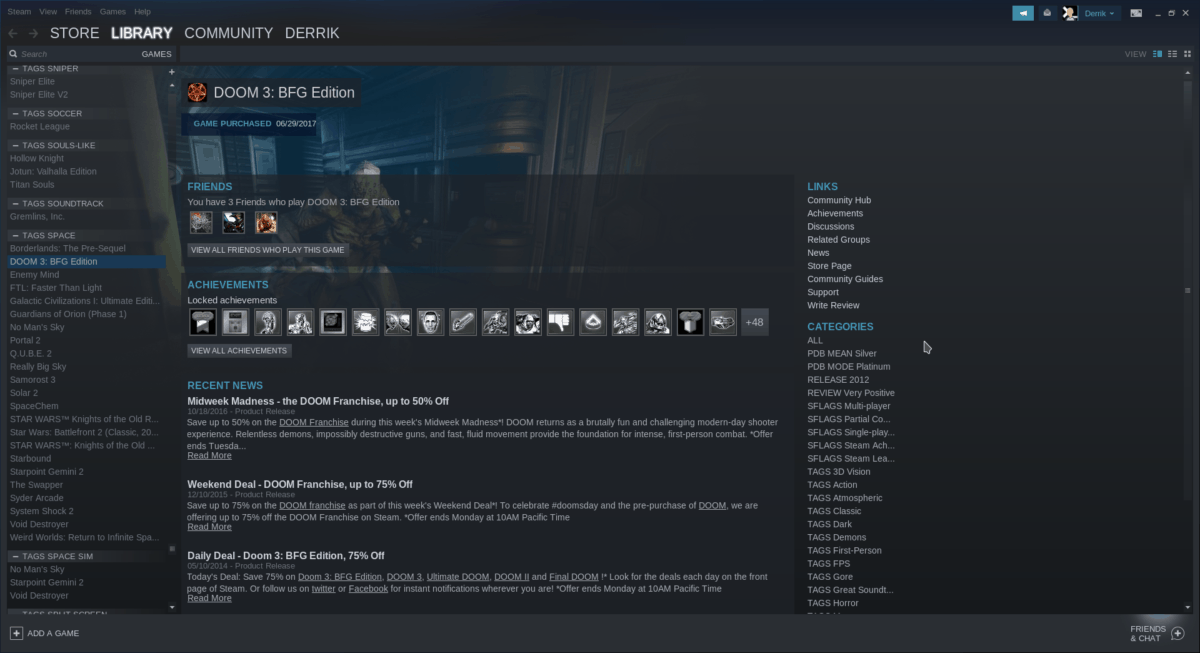
flatpak remote-add --if-not-exists flathub https://flathub.org/repo/flathub.flatpakrepo flatpak install flathub com.valvesoftware.Steam
Quando a instalação estiver concluída, inicie o Steam e os jogos deverão rodar sem problemas no seu sistema Nvidia GPU!














Comentários